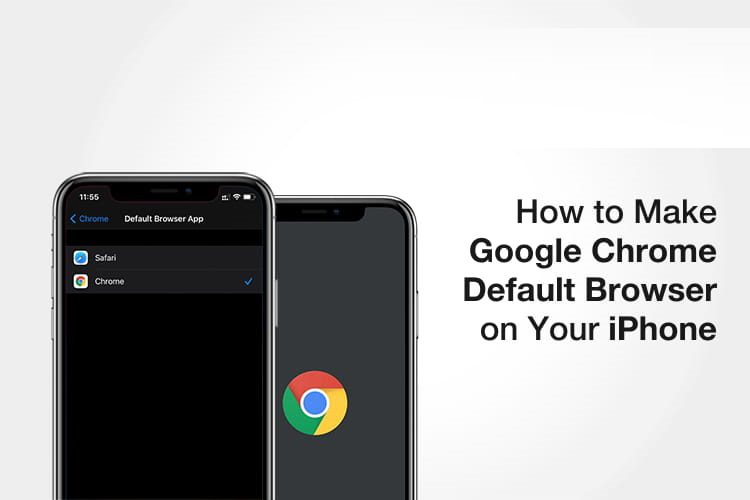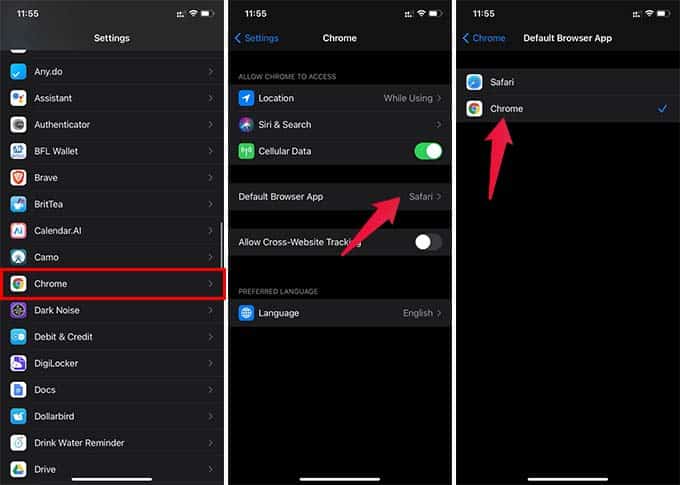إليك كيفية تعيين Google Chrome كمتصفح افتراضي على iPhone
يعد Google Chrome متصفح ويب شائعًا عبر الأجهزة. هناك العديد من الأسباب التي تجعلك تحب Chrome ، لا سيما المزامنة في الوقت الفعلي مع حساب Google والميزات الإضافية الأخرى. إذا كنت تعتقد أن Safari على جهاز iPhone الخاص بك ليس جيدًا مثل Chrome ، فيمكنك الآن تعيين Google Chrome كمتصفح افتراضي لجهاز iPhone.
دعونا نلقي نظرة على أسهل طريقة لتعيين Chrome كمتصفح افتراضي على iPhone.
كيفية تعيين Google Chrome كمتصفح افتراضي لجهاز iPhone
كان Safari هو المتصفح الافتراضي لـ iPhone دائمًا. تتيح لك Apple الآن تغيير هذا إذا كان جهاز iPhone الخاص بك يعمل بنظام iOS 14 أو أحدث. هذه واحدة من أكبر الإضافات إلى iOS 14 ، وبالتالي يمكنك تعيين Google Chrome كمتصفح افتراضي بدلاً من Safari.
- قم بتثبيت وإعداد متصفح Google Chrome على جهاز iPhone الخاص بك.
- الآن ، افتح إعدادات iPhone.
- اذهب إلى Chrome.
- اضغط على “تطبيق المتصفح الافتراضي” من النافذة التالية.
- اختر Chrome ، بدلاً من Safari.
بعد تعيين Google Chrome كمتصفح افتراضي لجهاز iPhone ، سيتم فتح الروابط تلقائيًا في Google Chrome. إذا كنت منزعجًا جدًا من إنشاء علامات تبويب Safari الجديدة في كل مرة تفتح فيها رابطًا ، فيمكنك بالتالي التبديل إلى Google Chrome.
هناك العديد من الفوائد لتعيين Google Chrome كمتصفح افتراضي على iPhone. يمكنك مزامنة علامات التبويب مع جهاز الكمبيوتر الخاص بك ، ومشاركة الروابط عبر الأجهزة ، واستخدام أدوات قوية أخرى من Google.